
- Автор John Day [email protected].
- Public 2024-01-30 11:53.
- Последнее изменение 2025-01-23 15:05.


Это оценочная плата для микросхемы FM-тюнера Silicon Laboratories Si4703. Si4703 не только является простым FM-радио, но и способен обнаруживать и обрабатывать информацию как службы радиоданных (RDS), так и службы радиопередачи данных (RBDS).
На плате нет встроенной антенны. Однако при использовании наушников или аудиокабеля 3,5 мм длиной 3 фута провода будут работать как антенны!
В этом руководстве вы узнаете, как использовать его с платой Arduino uno. Мы будем управлять станциями и читать сообщения RDS через последовательный монитор Codebender.
Итак, приступим!
Шаг 1. Что вам понадобится
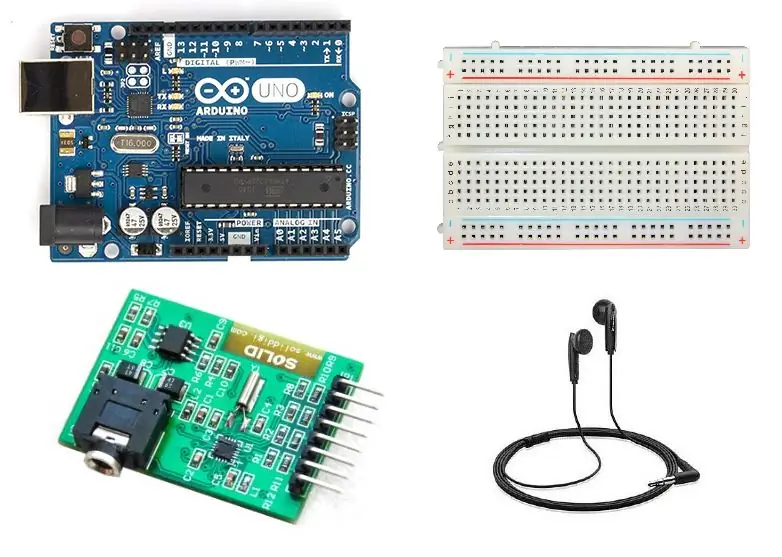
Для этого урока вам понадобятся:
- Arduino uno
- Макетная плата (или макетная плата)
- Плата Si4703 FM
- Наушники
Шаг 2: Схема
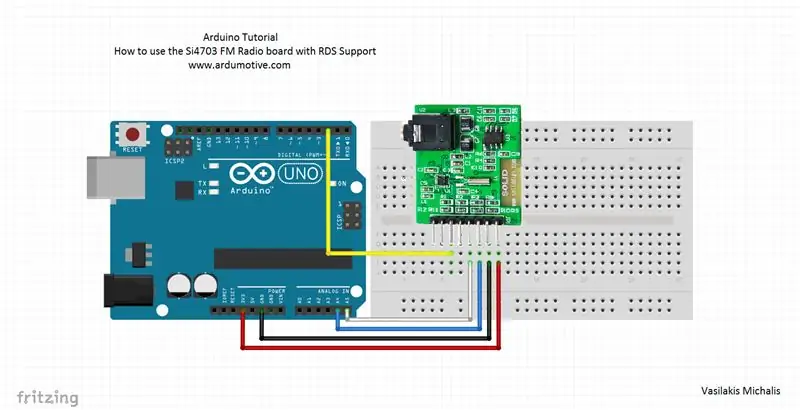
Подключения довольно просты, см. Изображение выше со схемой макета.
- Вывод Si4703 3.3V на Arduino uno 3.3V
- Вывод Si4703 GND на Arduino uno GND
- Вывод Si4703 SDIO на вывод Arduino uno A4
- Вывод Si4703 SCLK на вывод Arduino uno A5
- Вывод Si4703 RST на вывод 2 Arduino uno
Шаг 3: Код
Вот код, встроенный с помощью Codebender!
Попробуйте загрузить плагин codebender и нажать кнопку «Запустить на Arduino», чтобы запрограммировать вашу плату Arduino с этим скетчем. Вот и все, вы запрограммировали свой Arduino с помощью этого скетча.
Вы можете изменить или добавить любимые станции, нажав кнопку «Редактировать» и изменив код ниже:
иначе if (ch == 'a') <--- отправив 'a' {channel = 930; <--- перейдет на станцию 93.0
radio.setChannel (канал);
displayInfo ();
}
Шаг 4: Тестирование
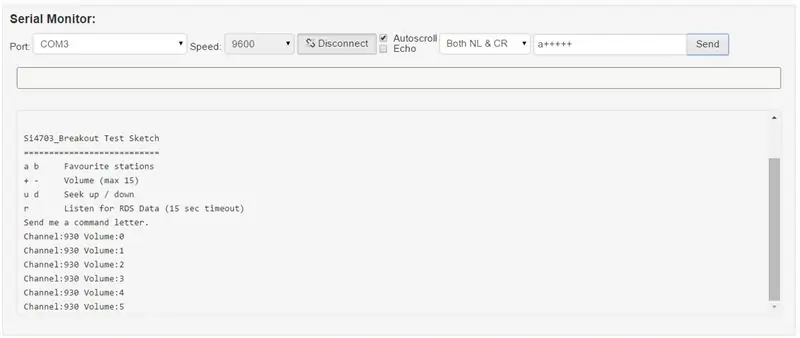
Нажмите кнопку «Подключить» к монитору последовательного порта ниже.
По умолчанию громкость установлена на 0. Вы можете изменить уровень громкости, отправив символ «+» или «-». Вы также можете комбинировать команды. Например, если вы отправляете "a +++++++++", вы перейдете на любимую станцию 'a' (93.0 установлен на код) и измените громкость на 9.
Шаг 5: Готово

Вы успешно завершили еще одно руководство «Как сделать» и узнали, как использовать FM-радиомодуль Si4703 с платой Arduino uno.
Надеюсь, вам понравилось, дайте мне знать в комментариях.
Их будет больше, поэтому не забудьте нажать кнопку Follow!
Рекомендуемые:
Как сделать печатную плату в домашних условиях: 14 шагов (с изображениями)

Как сделать печатную плату в домашних условиях: Ссылка на веб-сайт: www.link.blogtheorem.com Привет всем, это поучительно о том, как сделать печатную плату в домашних условиях. без какого-либо специального материала. Будучи студентом факультета электроники, я пытаюсь делать проекты своими руками, для которых требуется простая электронная схема
Узнайте, как разработать печатную плату нестандартной формы с помощью онлайн-инструментов EasyEDA: 12 шагов (с изображениями)

Узнайте, как спроектировать печатную плату нестандартной формы с помощью онлайн-инструментов EasyEDA: я всегда хотел спроектировать индивидуальную печатную плату, а с онлайн-инструментами и дешевым прототипом печатной платы это никогда не было проще, чем сейчас! Можно даже дешево и легко собрать компоненты для поверхностного монтажа в небольшом объеме, чтобы сэкономить трудные решения
Как сделать нестандартную печатную плату с помощью маломощного лазерного гравера: 8 шагов (с изображениями)

Как сделать нестандартную печатную плату с помощью маломощного лазерного гравера: когда дело доходит до изготовления самодельной печатной платы, вы можете найти несколько методов в Интернете: от самых элементарных, использующих только ручку, до более сложных, использующих 3D-принтеры и другое оборудование. И этот урок относится к последнему случаю! В этом проекте я ш
Как использовать терминал Mac и как использовать ключевые функции: 4 шага

Как использовать терминал Mac и как использовать основные функции: мы покажем вам, как открыть терминал MAC. Мы также покажем вам несколько функций Терминала, такие как ifconfig, изменение каталогов, доступ к файлам и arp. Ifconfig позволит вам проверить ваш IP-адрес и ваш MAC-адрес
Как использовать Arduino WeMos D1 WiFi UNO ESP8266 IOT IDE-совместимую плату с помощью Blynk: 10 шагов

Как использовать Arduino WeMos D1 WiFi UNO ESP8266 IOT IDE-совместимую плату с помощью Blynk: Arduino WeMos D1 WiFi UNO ESP8266 IOT IDE-совместимая плата Описание: WiFi ESP8266 Development Board WEMOS D1. WEMOS D1 - это плата для разработки WIFI, основанная на ESP8266 12E. Функционирование аналогично NODEMCU, за исключением того, что аппаратное обеспечение построено
